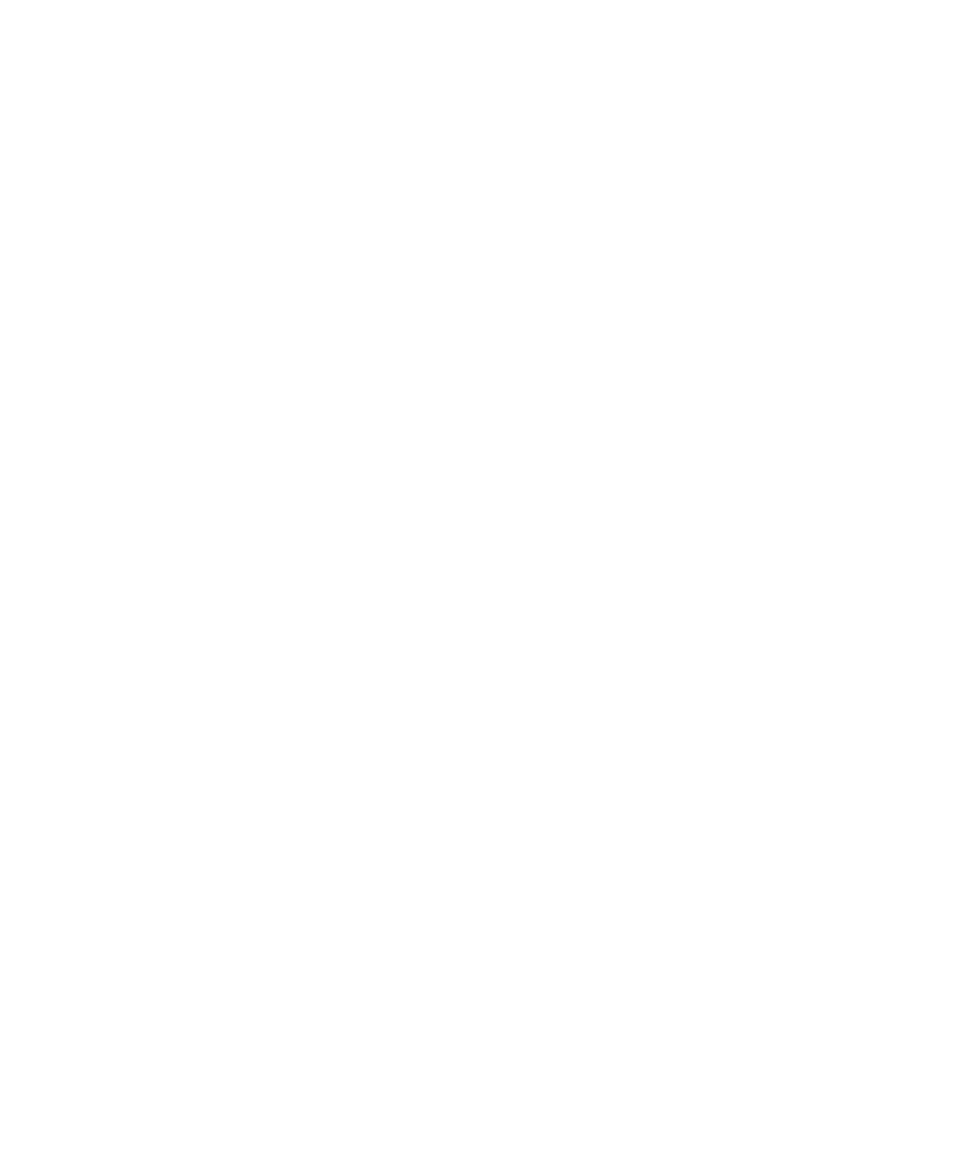
Mentransfer dan mendownload file media
Tentang mentransfer dan menyinkronkan file media
Anda dapat menghubungkan perangkat BlackBerry® ke komputer untuk mentransfer dan menyinkronkan file antara
perangkat dan komputer, atau Anda dapat menggunakan teknologi Bluetooth untuk mengirim file media atau menerima
file media dari perangkat berkemampuan Bluetooth.
Jika ingin mengelola file media Anda dan menjaga informasi yang dikaitkan dengan file media saat Anda mentransfer
atau menyinkronkan file antara perangkat Anda dan komputer, gunakan alat bantu manajer media BlackBerry® Desktop
Manager. Untuk informasi lebih lanjut tentang menggunakan alat bantu manajer media, lihat bantuan dalam Roxio®
Media Manager. Untuk informasi lebih lanjut tentang menggunakan BlackBerry® Media Sync, lihat bantuan dalam
BlackBerry Media Sync.
Jika Anda ingin mentransfer file dengan cepat antara kartu media Anda dan komputer, gunakan mode penyimpan
massal atau MTP. Gunakan mode penyimpan massal untuk mentransfer semua jenis file dan MTP untuk mentransfer
file media. Tergantung pada model perangkat BlackBerry atau penyedia layanan nirkabel Anda, mode penyimpan
massal atau MTP mungkin tidak didukung.
Panduan Pengguna
Media
128
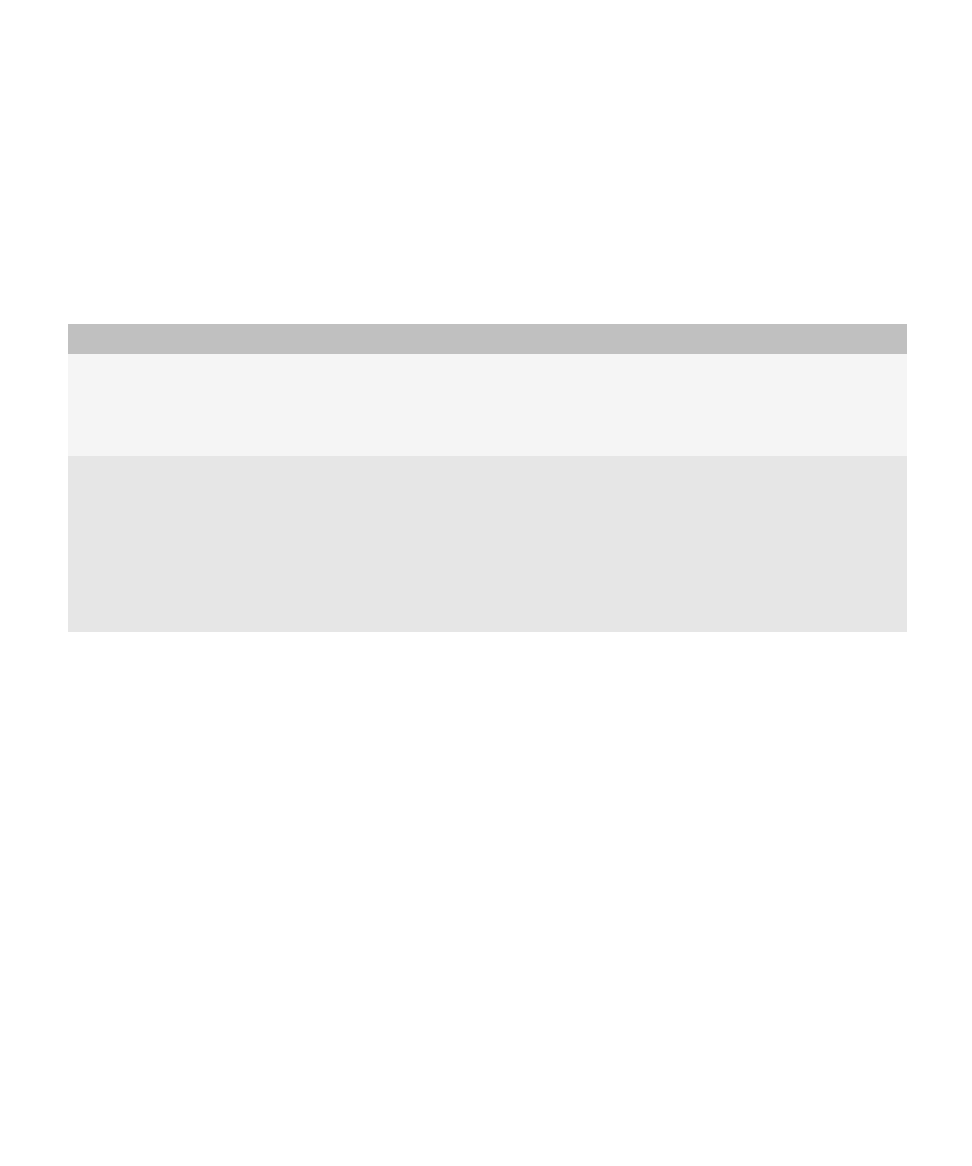
Jika Anda mentransfer file ke kartu media menggunakan mode penyimpan massal, MTP, atau teknologi Bluetooth,
perangkat Anda tidak akan menyandikan file tersebut. Jika Anda mentransfer file yang disandikan dari kartu media
menggunakan mode penyimpan massal, MTP, atau teknologi Bluetooth, Anda tidak dapat mengurai sandi file tersebut
pada komputer Anda atau pada perangkat berkemampuan Bluetooth. Anda dapat menggunakan Roxio Media Manager
untuk melindungi penyandian dalam file media yang Anda transfer di antara komputer dan perangkat Anda.
Format file audio dan video yang didukung
Jenis
Format file
Audio
•
.mp3
•
.m4a
•
.wma
•
.wav
Video
•
.mp4
•
.mov
•
.3gp
•
.3gp2
•
.avi
•
.asf
•
.wmv
Untuk informasi lebih lanjut tentang format file yang didukung perangkat BlackBerry® Anda, kunjungi
www.blackberry.com/btsc
on page dan cari tipe media yang didukung.
Mentransfer file antara perangkat Anda dan komputer menggunakan
Roxio Media Manager
1. Hubungkan perangkat BlackBerry® ke komputer Anda.
2. Pada komputer Anda, buka BlackBerry® Desktop Manager.
3. Klik Media.
4. Di bagian Media Manager, klik Mulai.
5. Klik salah satu opsi berikut:
• Kelola Gambar
• Kelola Musik
• Kelola Video
6. Dalam panel kiri, klik tab Folder.
7. Tarik file atau folder dari satu lokasi ke lokasi yang lain.
Panduan Pengguna
Media
129
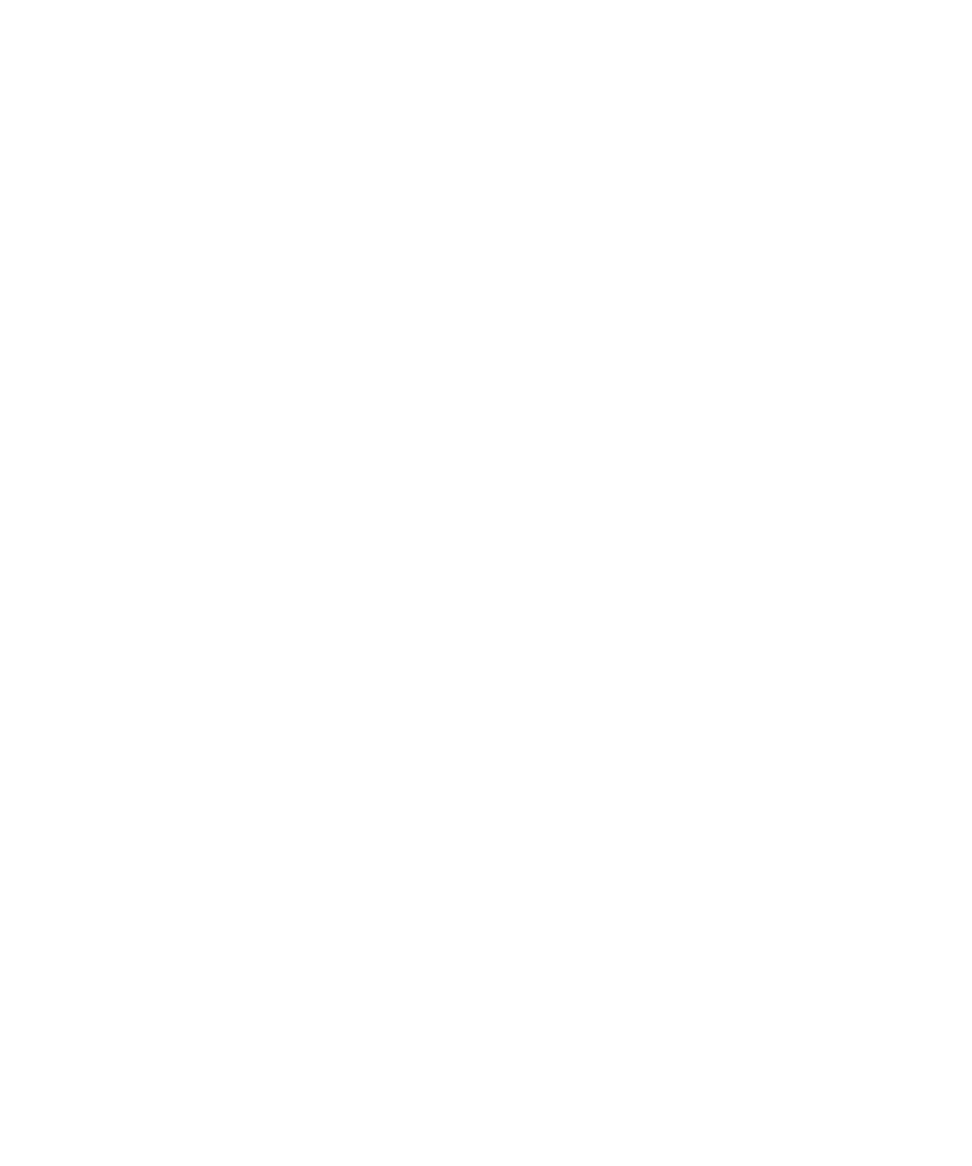
Untuk informasi lebih lanjut tentang mentransfer dan mengelola file media, lihat bantuan online yang tersedia di Roxio®
Media Manager.
Sinkronkan musik pada komputer dengan perangkat Anda
menggunakan BlackBerry Media Sync
Untuk melakukan tugas ini, mode penyimpan massal harus diaktifkan.
Dengan menggunakan BlackBerry® Media Sync, Anda dapat menyinkronkan daftar putar iTunes dan Windows
Media® Player tertentu ke perangkat BlackBerry Anda atau pilihan lagu acak yang tidak ada dalam daftar putar.
1. Hubungkan perangkat ke komputer Anda.
2. Pada komputer Anda, buka BlackBerry® Desktop Manager.
3. Klik ikon Media.
4. Pada bagian BlackBerry Media Sync, klik tab Luncurkan.
5. Jika perlu, pada daftar tarik, pilih aplikasi musik Anda.
6. Lakukan salah satu tindakan berikut:
• Untuk menyinkronkan daftar putar tertentu, pilih kotak cek di sebelah salah satu atau beberapa daftar putar.
• Untuk mensinkronkan pilihan lagu acak Anda, pilih kotak cek Isi ruang yang tersedia dengan musik acak.
Ruang yang tersedia tidak termasuk ruang cadangan.
• Untuk menyinkronkan daftar putar tertentu serta pilihan lagu acak Anda, pilih kotak cek di sebelah salah satu
atau beberapa daftar putar. Pilih kotak cek Isi ruang yang tersedia dengan musik acak. Ruang yang tersedia
tidak termasuk ruang cadangan.
7. Klik Sinkronkan Musik.
8. Klik OK.
9. Lepaskan perangkat dari komputer Anda.
Untuk melihat daftar putar pada perangkat, di layar Asal, klik ikon Media. Klik ikon Musik. Klik Daftar Putar. Lagu-lagu
Anda yang tidak berada dalam daftar putar akan muncul pada daftar putar Musik Acak.
Untuk informasi selengkapnya tentang mentransfer dan mengelola file media, lihat bantuan online di BlackBerry Media
Sync.
Mentransfer file antara perangkat Anda dan komputer dalam mode
penyimpan massal atau MTP
Depending on your BlackBerry® device model or your wireless service provider, mass storage mode or MTP might not
be supported.
Mode penyimpan massal dan MTP memungkinkan Anda mentransfer file antara kartu media dalam perangkat
BlackBerry Anda dan komputer, atau antara memori perangkat dan komputer Anda.
1. Hubungkan perangkat ke komputer Anda.
2. Pada layar Awal atau dalam sebuah folder, klik ikon Opsi.
3. Setel field Dukungan Mode Penyimpan Massal atau Media Transfer Protocol (MTP) ke Hidup.
Panduan Pengguna
Media
130
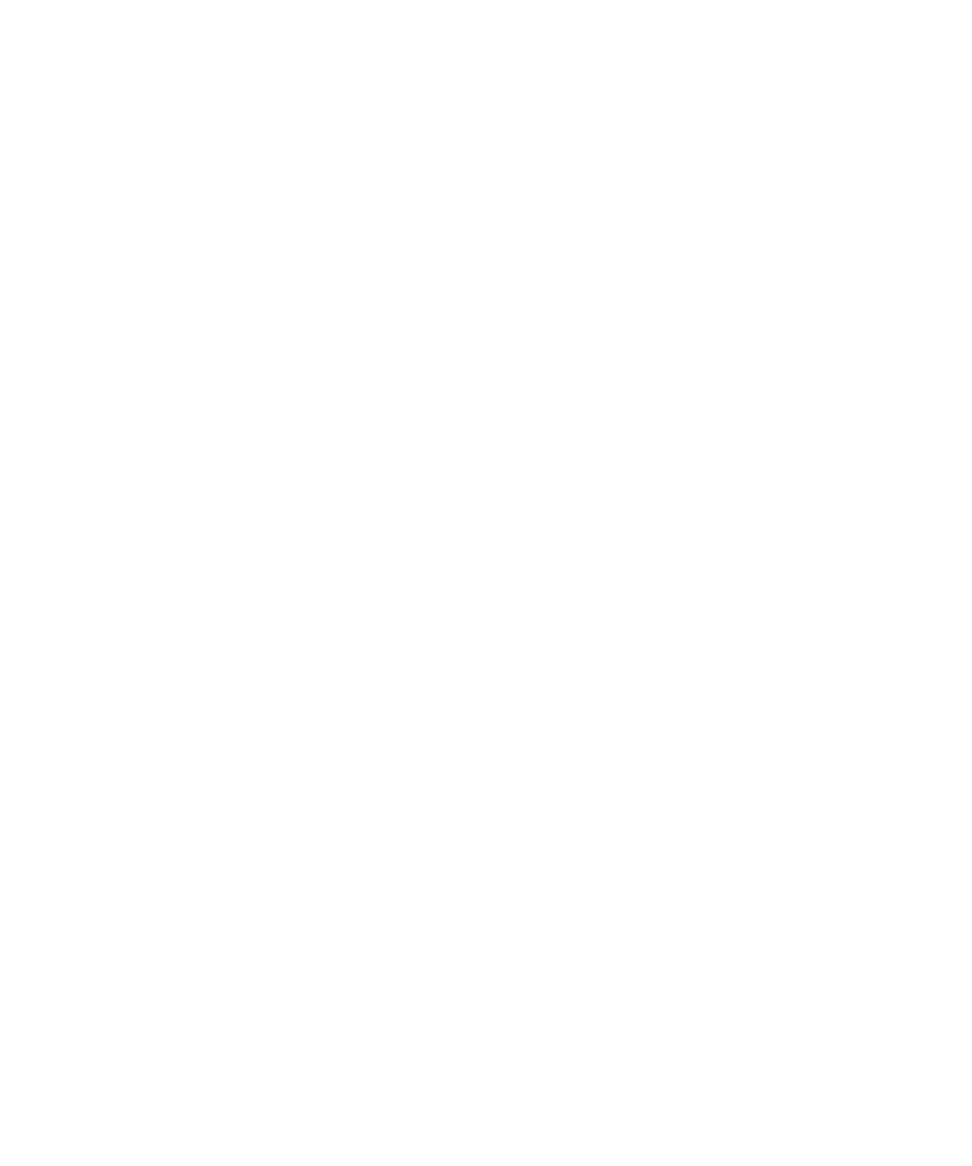
4. Tekan tombol Menu.
5. Klik Simpan.
6. Pada komputer Anda, perangkat Anda mungkin tampak sebagai disk lepas-pasang. Seret sebuah file dari suatu
lokasi pada komputer ke perangkat Anda.
Untuk keluar dari mode penyimpan massal atau MTP, lepaskan perangkat Anda dari komputer.
Mengubah cara mentransfer file antara perangkat Anda dan komputer
Depending on your BlackBerry® device model or your wireless service provider, mass storage mode or MTP might not
be supported.
1. Pada layar Awal atau dalam sebuah folder, klik ikon Opsi.
2. Klik Memori.
3. Lakukan salah satu tindakan berikut:
• Untuk menggunakan mode penyimpan massal untuk mentransfer file antara perangkat BlackBerry dan komputer
Anda, setel field Dukungan Mode Penyimpan Massal ke Hidup. Jika perlu, ubah field Otomatis Aktifkan
Mode Penyimpan Massal Bila Terhubung.
• Untuk menggunakan MTP untuk mentransfer file media antara perangkat dan komputer Anda, setel field Media
Transfer Protocol (MTP) ke Hidup. Jika perlu, ubah field Otomatis Aktifkan Mode Penyimpan Massal Bila
Terhubung.
• Untuk menerima konfirmasi memilih mode penyimpan massal atau MTP saat Anda menghubungkan perangkat
ke komputer, setel field Otomatis Aktifkan Mode Penyimpan Massal Bila Terhubung ke Konfirmasi.
4. Tekan tombol Menu.
5. Klik Simpan.
Menyimpan file media dari halaman web
1. Pada halaman web, klik link untuk file media.
2. Klik Simpan.
3. Ketikkan nama file media tersebut.
4. Klik Simpan.
Menyimpan gambar dari pesan MMS atau halaman web
Anda dapat menyimpan file gambar, seperti file .jpg, .png, .gif, atau .bmp, ke memori perangkat BlackBerry® atau kartu
media.
1. Buka lampiran gambar dalam sebuah pesan MMS atau sorot sebuah gambar pada halaman web.
2. Tekan tombol Menu.
3. Klik Simpan Gambar.
4. Klik Simpan.
Panduan Pengguna
Media
131
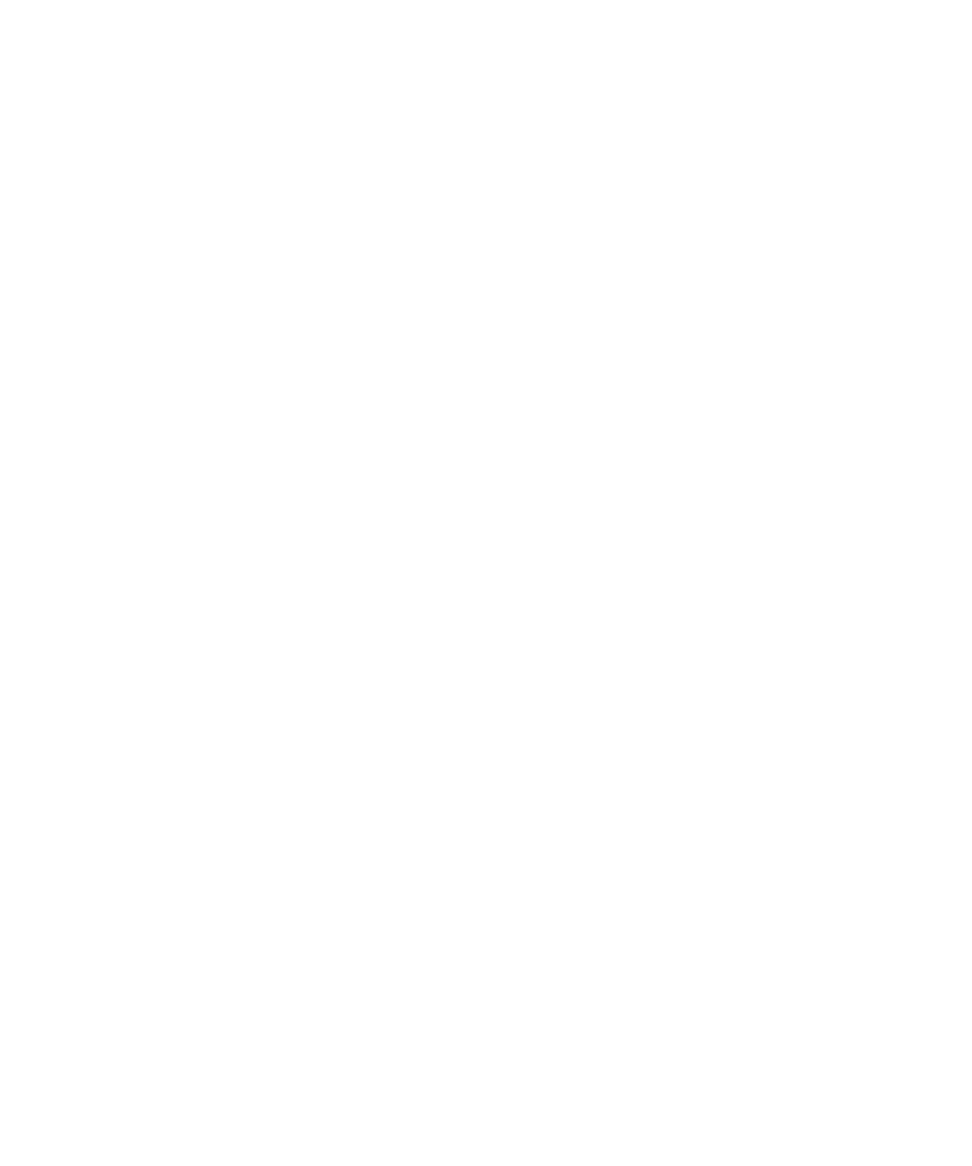
Mendownload sebuah file atau lampiran
Untuk melakukan tugas ini, akun email Anda harus menggunakan BlackBerry® Internet Service atau BlackBerry®
Enterprise Server yang mendukung fitur ini. Untuk informasi lebih lanjut, hubungi penyedia layanan nirkabel atau
administrator Anda.
1. Dalam sebuah pesan, entri kalender, atau pada halaman web, lakukan salah satu tindakan berikut:
• Jika hanya ada satu lampiran dalam sebuah pesan atau entri kalender, tekan tombol Menu.
• Jika ada beberapa lampiran dalam sebuah pesan atau entri kalender, sorot lampiran tersebut. Tekan tombol
Menu.
• Jika Anda mendownload sebuah file dari halaman web, tekan tombol Menu.
2. Klik Download Lampiran atau Download File.
3. Klik Download.
4. Jika perlu, klik Lagi atau Lagi Semua.
5. Sorot folder tempat Anda ingin menyimpan file atau lampiran.
6. Tekan tombol Menu.
7. Klik Pilih Di Sini.
Berhenti mendownload lampiran
1. Dalam pesan, sorot sebuah lampiran yang ingin Anda download.
2. Tekan tombol Menu.
3. Klik Batal Download.
Menerima file media menggunakan teknologi Bluetooth
Untuk melakukan tugas ini, teknologi Bluetooth harus diaktifkan pada perangkat BlackBerry® Anda dan hrus
dipasangkan dengan perangkat berkemampuan Bluetooth.
1. Pada layar Asal, klik ikon Media.
2. Klik jenis media.
3. Tekan tombol Menu.
4. Klik Terima Menggunakan Bluetooth.
5. Kirim sebuah file media dari perangkat berkemampuan Bluetooth yang telah dipasangkan.
6. Jika perlu, klik Ya.
7. Klik Simpan.
Mengirim file media
Untuk melakukan tugas ini dengan perangkat berkemampuan Bluetooth yang telah dipasangkan, Anda harus
mengaktifkan teknologi Bluetooth.
Panduan Pengguna
Media
132
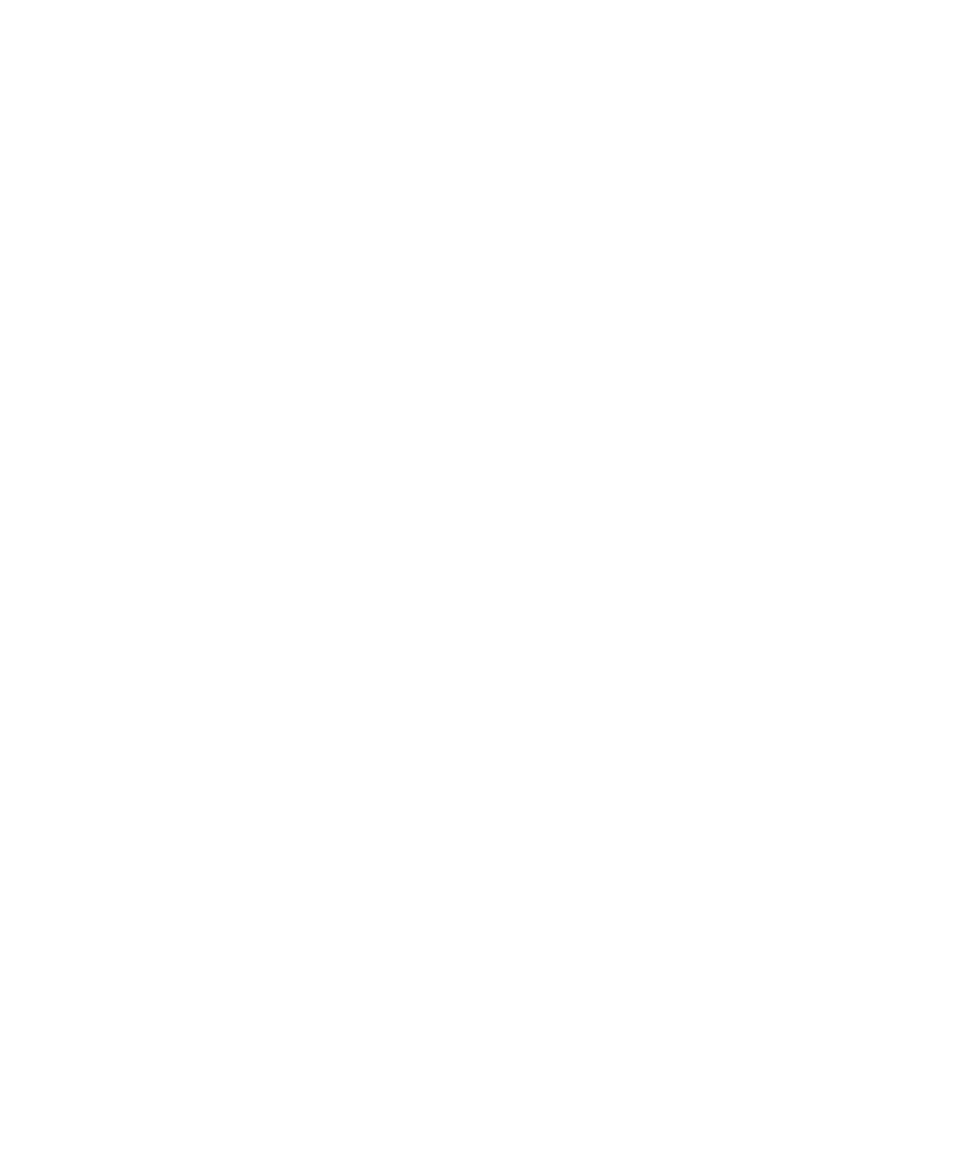
Anda hanya dapat mengirim file media yang telah Anda tambahkan.
1. Pada layar Asal, klik ikon Media.
2. Klik jenis media.
3. Jika perlu, klik sebuah kategori.
4. Sorot sebuah file media.
5. Tekan tombol Menu.
6. Lakukan salah satu tindakan berikut:
• Untuk mengirim file gambar, klik Kirim atau Sebarkan. Klik jenis pesan.
• Untuk mengirim file audio atau video, klik opsi kirim untuk jenis pesan tersebut.
Mendownload nada dering
Tergantung pada paket layanan nirkabel Anda, fitur ini mungkin tidak didukung.
1. Pada layar Asal, klik ikon Media.
2. Klik ikon Nada Dering.
3. Tekan tombol Menu.
4. Klik Download Nada Dering.
Mendownload gambar
Tergantung pada paket layanan nirkabel Anda, fitur ini mungkin tidak didukung.
1. Pada layar Asal, klik ikon Media.
2. Klik ikon Gambar.
3. Klik sebuah kategori.
4. Tekan tombol Menu.
5. Klik Download Gambar.